Stručně přezkoumáme některé z nejlepších nástrojů pro skenování IP adres z počítačů Mac. Prozkoumáme hlavní rysy každého nástroje a budeme trvat na tom, co dělá každý jedinečným.

Existuje jen jeden způsob, jak si můžete být jisti, coIP adresy se skutečně používají v síti. Musíte se pokusit připojit ke každému z nich a zjistit, zda reaguje. Je to dlouhý, nudný a únavný úkol, který se často provádí pomocí příkazu ping. Ping existuje již mnoho let a je to jeden z nejlepších způsobů, jak otestovat připojení k dané IP adrese. Pokud však musíte prohledat celou síť s potenciálně stovkami IP adres, rychle si uvědomíte, že byste měli být lepší pomocí nástroje, který to pro vás provede. Pokud jste uživatel Mac, který hledá nástroj, který automatizuje skenování IP adres, jste na správném místě. Hledali jsme vás hodně a chystáme se zkontrolovat některé z nejlepších IP skenerů pro operační systém Mac OS X.
Začneme diskusí o skenování IP adresVšeobecné. Popíšeme zejména různé důvody pro skenování IP adres, protože pokud je dobré vědět, které IP adresy se používají, musí to být důvod, proč to udělat. Poté se podrobněji podíváme na nástroj ping. Přestože ping není skenovacím nástrojem, je základem mnoha nástrojů pro skenování IP adres. Vědět, co to může a jak to funguje, by se mohlo ukázat jako cenné, když začneme zkoumat různé nástroje.
Potřeba skenerů IP adres
Kromě čisté zábavy vědět, co IPadresy se používají - pokud to může být zábavné, existuje několik důvodů, proč byste mohli chtít prohledávat IP adresy. První z nich je bezpečnost. Skenováním IP adres v síti rychle zjistíte neautorizovaná nebo nepoctivá zařízení. Mohly by to být zařízení připojená škodlivými uživateli ke špionáži ve vaší organizaci.
Ale i dobře mínění uživatelé někdy mohouzpůsobí zmatek připojením jejich osobních zařízení. Živě si vzpomínám na tohoto uživatele, který mnoha svým kolegům zabránil v přístupu k podnikové síti, když k němu připojil svůj domácí internetový router. Pro připojení dalšího testovacího počítače potřeboval jen pár dalších portů a myslel si, že by mohl použít přepínač zabudovaný do jeho routeru. Problém je v tom, že router začal vydávat adresy IP ve své domovské podsíti ze svého zabudovaného serveru DHCP.
Z bezpečnostních důvodů skenování IPadresy jsou také prvním krokem mnoha procesů správy IP adres. Ačkoli většina nástrojů pro správu IP adres (IPAM) bude zahrnovat nějakou formu skenování IP adres, několik lidí provádí správu IP adres ručně. Zde se mohou hodit nástroje pro skenování IP adres. A pro ty, kteří nemají zaveden proces správy IP adres, je skenování IP adres ještě důležitější. Bude to často jediný způsob, jak zajistit, že nedochází ke konfliktům s IP adresami, a může to být považováno za spíše hrubý způsob pseudopravování IP adres.
Ping vysvětlil
Bez ohledu na to, proč chcete skenovat většinu IP adresnástroje jsou založeny na pingu, takže se podívejme na tento starožitný nástroj. Ping byl vytvořen z nutnosti již v roce 1983. Jeho vývojář potřeboval nástroj, který by pomohl při ladění neobvyklého chování sítě, které pozoroval. Původ názvu je jednoduchý, odkazuje na zvuk sonarových ozvěn, jak je slyšet v ponorkách. Přestože je implementována téměř na každém operačním systému, její implementace se mezi platformami liší. Některé verze nabízejí více možností příkazového řádku, které mohou zahrnovat parametry, jako je velikost užitečného zatížení každého požadavku, celkový počet testů, limit chmele v síti nebo interval mezi požadavky. Některé systémy mají pomocný program Ping6, který slouží přesně stejnému účelu pro adresy IPv6.
Zde je typické použití příkazu ping (volba -c 5 říká, že příkaz má být spuštěn pětkrát a poté podat zprávu o výsledcích):
$ ping -c 5 www.example.com PING www.example.com (93.184.216.34): 56 data bytes 64 bytes from 93.184.216.34: icmp_seq=0 ttl=56 time=11.632 ms 64 bytes from 93.184.216.34: icmp_seq=1 ttl=56 time=11.726 ms 64 bytes from 93.184.216.34: icmp_seq=2 ttl=56 time=10.683 ms 64 bytes from 93.184.216.34: icmp_seq=3 ttl=56 time=9.674 ms 64 bytes from 93.184.216.34: icmp_seq=4 ttl=56 time=11.127 ms --- www.example.com ping statistics --- 5 packets transmitted, 5 packets received, 0.0% packet loss round-trip min/avg/max/stddev = 9.674/10.968/11.726/0.748 ms
Jak Ping funguje
Ping je docela jednoduchý nástroj. Jednoduše odešle pakety s požadavkem echo ICMP do cíle a čeká, až odešle zpět paket s odpověďmi echo ICMP pro každý přijatý paket. To se několikrát opakuje - ve výchozím nastavení pod Windows a pět, dokud není ve většině ostatních implementací ručně zastaveno - a poté kompiluje statistiku odpovědí. Vypočítá průměrné zpoždění mezi požadavky a jejich příslušnými odpověďmi a zobrazí jej ve výsledcích. U většiny variant * nix a také na počítačích Mac bude také zobrazovat hodnotu pole TTL odpovědí a udává počet chmelů mezi zdrojem a cílem.
Aby ping fungoval, musí hostovaný ping dodržovatRFC 1122, který určuje, že každý hostitel musí zpracovat požadavky na echo ICMP a na oplátku vydávat odpovědi na echo. Většina hostitelů odpoví, ale někteří tuto funkci z bezpečnostních důvodů deaktivují. Brány firewall často blokují také provoz ICMP. Pingování hostitele, který neodpovídá na žádosti o odezvu ICMP, neposkytne žádnou zpětnou vazbu, přesně jako pingování neexistující adresy IP. Abychom tomu zabránili, mnoho nástrojů pro skenování IP adres používá jiný typ paketu ke kontrole, zda IP adresa odpovídá.
Nejlepší IP skenery pro Mac
Náš výběr nástrojů pro skenování IP adres proMac zahrnuje komerční software i bezplatné a open-source nástroje. Většina nástrojů je založena na GUI, i když některé jsou obslužné programy příkazového řádku. Některé jsou poměrně složité a úplné nástroje, zatímco jiné jsou pouhými rozšířeními příkazu ping, aby zahrnovaly nějaký způsob skenování rozsahu IP adres, aniž by bylo nutné vydávat více příkazů nebo psát skenovací skript. Všechny tyto nástroje mají jednu společnou věc: všechny mohou vrátit seznam všech IP adres, které reagují v rámci skenovaného rozsahu.
1. Rozzlobený IP skener
Přestože je klamně jednoduchý Rozzlobený IP skener dělá přesně to, co by člověk očekával a dělározsáhlé používání multithreadingu. Díky tomu je jedním z nejrychlejších nástrojů svého druhu. Jedná se o bezplatný nástroj pro více platforem, který je k dispozici nejen pro Mac OS X, ale také pro Windows nebo Linux. Tento nástroj je napsán v jazyce Java, takže pro jeho použití budete muset mít nainstalovaný modul Java runtime, ale toto je do značné míry jeho jedinou nevýhodou. Tento nástroj bude nejen pingovat IP adresy, ale také volitelně spustí skenování portů na objevených počítačích. Může také převést IP adresy na názvy hostitelů a MAC adresy na jména dodavatelů. Tento nástroj dále může poskytovat informace NetBIOS o každém reagujícím hostiteli, který je podporuje.
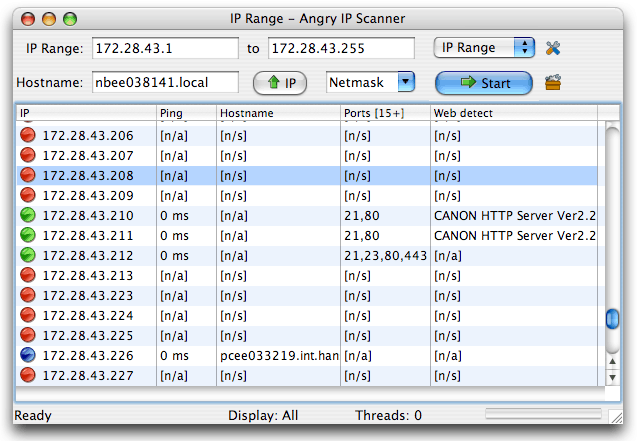
The Rozzlobený IP skener může nejen skenovat kompletní sítě a podsítěale také rozsah adres IP nebo seznam adres IP z textového souboru. Přestože se jedná o nástroj založený na grafickém uživatelském rozhraní, přichází také s verzí příkazového řádku, kterou můžete použít, pokud chcete například zahrnout funkčnost tohoto nástroje do vlastních skriptů. Pokud jde o výsledky kontroly, jsou ve výchozím nastavení zobrazovány na obrazovce ve formátu tabulky, ale lze je snadno exportovat do několika formátů souborů, jako je CSV nebo XML.
2. LanScan
LanScan z Iwaxx je k dispozici v obchodě Apple App Store. Je to jednoduchá aplikace, která dělá přesně to, co její název napovídá: skenovat LAN. Jedná se o bezplatný, jednoduchý a efektivní síťový skener pouze s protokolem IPv4. Může objevit všechna aktivní zařízení v jakékoli podsíti. Může to být místní nebo jakákoli jiná podsíť, kterou určíte. Ve skutečnosti je poměrně flexibilní, pokud jde o specifikaci toho, co se má skenovat, a může být malý jako jedna adresa IP a stejně velká jako celá síť.
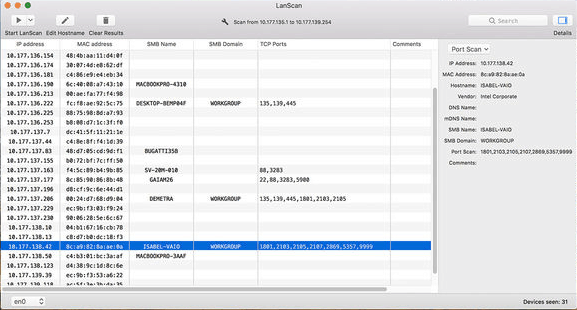
Jedinou jedinečnou charakteristikou tohoto produktu je to, jak bude používat ARP ke skenování místní podsítě a použití paketů ping, SMB a mDNS ke skenování vnějších a veřejných sítí.
Tento produkt má několik pokročilých funkcí. Například bude automaticky detekovat nakonfigurovaná rozhraní. Bude také zobrazovat IP adresu, MAC adresu, jméno hostitele a kartu rozhraní propojenou s každou objevenou IP adresou. Zjistí také domény SMB, pokud jsou používány, a provede rozlišení názvu hostitele pomocí DNS, mDNS pro zařízení Apple nebo SMB pro zařízení Windows.
Nákup v aplikaci vám umožní upgradovat aplikaci naverze pro, která má pouze jednu zvláštní funkci: zobrazí úplné jméno hostitele každého objeveného hostitele. Bezplatná verze zobrazí pouze čtyři plné názvy hostitelů a první 3 znaky zbývajících.
3. IP skener pro Macintosh
IP Scanner pro Macintosh prohledá vaši LAN a zjistí, jaké IP adresyjsou používány a identifikují všechny počítače a další zařízení v síti. Produkt je zdarma k použití v malých domácích sítích až šesti zařízení a pro větší sítě jsou k dispozici placené verze Home a Pro. Nástroj přináší silné výsledky, přesto je snadné a intuitivní použití. Lokální sítě jsou kontrolovány automaticky a vlastní rozsahy adres IP lze přidávat a skenovat ručně
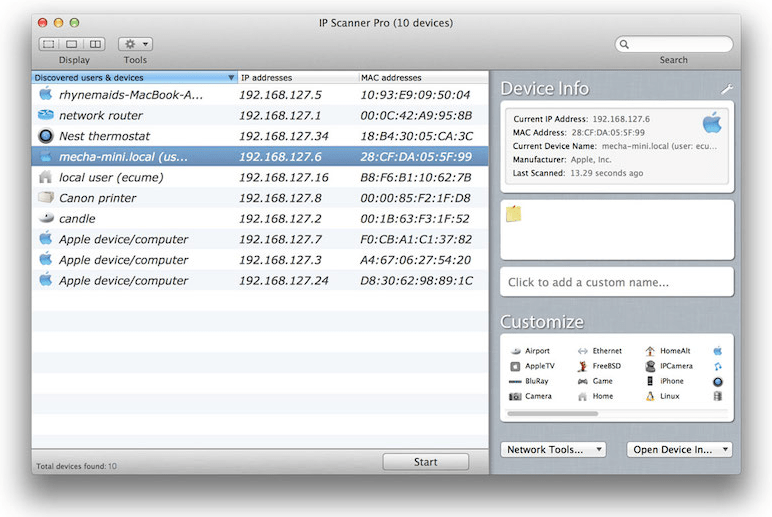
IP Scanner pro Macintosh je navržen tak, aby vám umožnil přizpůsobit skenováníVýsledek. Jakmile bude zařízení identifikováno, můžete mu přiřadit vlastní ikonu a název, aby bylo na první pohled snadnější rozpoznat. Tento nástroj vám umožní uspořádat seznam výsledků podle názvu zařízení, IP adresy, MAC adresy nebo časového razítka naposledy viděného. Také vám může poskytnout přehled o aktuální síti nebo zobrazit změny v průběhu času.
Zobrazení výsledků je vysoce přizpůsobitelné amůžete upravit sloupce, velikost textu, průhlednost rámečku a další. Poklepáním na zařízení získáte další informace a umožní vám přizpůsobit jeho vzhled. Klepnutím pravým tlačítkem na zařízení můžete zahájit pingovou sekvenci nebo spustit kontrolu portu.
4. Nmap / Zenmap
Téměř stejně starý jako ping, Nmap byla už celá léta a běžně se používá pro mapování sítě - odtud název - a plní několik dalších úkolů. Například, Nmap lze použít ke kontrole rozsahu IP adres pro odpověď hostitelů a otevřených IP portů. Toto je obslužný program příkazového řádku, ale pro ty, kteří dávají přednost grafickým uživatelským rozhraním, publikovali jeho vývojáři Zenmap, rozhraní GUI tohoto výkonného softwaru. Oba balíčky lze nainstalovat na Mac OS X, Windows, Linux a Unix.
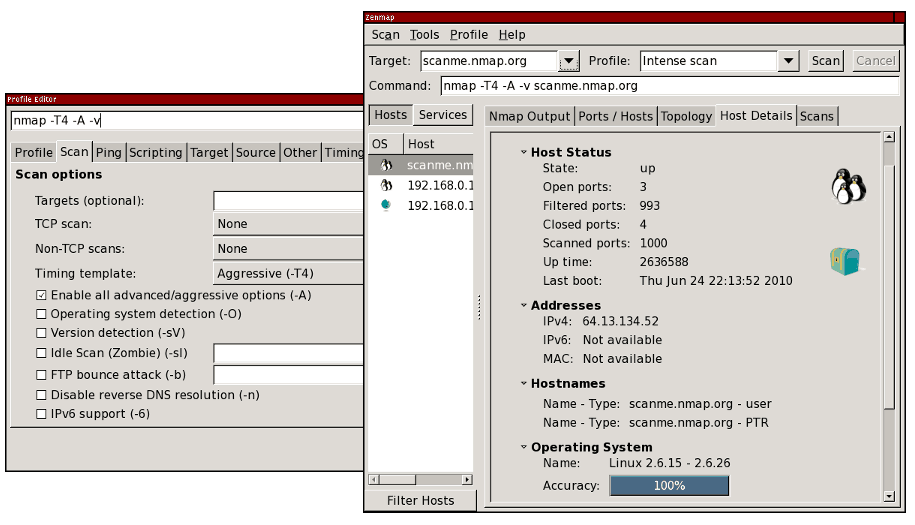
Použitím Zenmap, lze uložit všechny podrobné parametry vyhledávánív profilu, který si můžete libovolně vybavit. Nástroj je také dodáván s několika vestavěnými profily, které můžete použít jako výchozí bod a upravit podle svých přesných potřeb. To může být méně zastrašující než vytváření nových profilů od nuly. Profily také řídí, jak se zobrazují výsledky skenování. První karta rozhraní zobrazuje prvotní výstup z podkladového příkazu nmap, zatímco ostatní karty ukazují snáze pochopitelnou interpretaci prvotních dat.
5. Masscan
Masscan tvrdí, že je nejrychlejší skener internetového portu. Může skenovat celý internet za méně než 6 minut a přenášet 10 milionů paketů za sekundu. Přestože jsme neověřili, že je to pravda, je zřejmé, že se jedná o rychlý nástroj, i když textový.
Výsledky, které jsou produkovány Masscan jsou poněkud podobné těm z nmap, které mámeprávě zkontrolováno. Interně však funguje spíše jako scanrand, unicornscan a ZMap a používá asynchronní přenos. Hlavní rozdíl mezi tímto nástrojem a ostatními je v tom, že je jednoduše rychlejší než většina ostatních skenerů. Není to však jen rychlé, je také flexibilnější a umožňuje libovolné rozsahy adres a rozsahů portů.
Masscan je zčásti tak rychlý, protože používá zvykZásobník TCP / IP. To však může způsobit některé problémy. Například cokoli jiného než jednoduché prověřování portů způsobí konflikt s lokálním zásobníkem TCP / IP. Tomu můžete zabránit buď použitím volby -S pro použití samostatné IP adresy, nebo nakonfigurováním operačního systému na bránu firewall, kterou nástroj používá. Ačkoli se jedná především o nástroj pro systém Linux, je k dispozici také pro systém Mac OS X. Jeho hlavní nevýhodou je nedostatek grafického uživatelského rozhraní, ale je to do značné míry kompenzováno rychlostí vyzařování nástroje.
6. ZMap
ZMap je rychlý síťový skener s jedním paketem vyvinutýna University of Michigan a navrženo pro průzkumy v celé síti. Možná ne tolik jako předchozí výběr, je to také rychlý nástroj. Na typickém stolním počítači s gigabitovým ethernetovým připojením je schopen skenovat celý veřejný adresní prostor IPv4 za méně než 45 minut. S 10 gigabitovým připojením a PF_RING může skenovat adresní prostor IPv4 za méně než 5 minut. Zmap je k dispozici pro Mac OS X, ale také pro Linux a BSD. V počítačích Mac je instalace jednoduchá prostřednictvím homebrewu.
Tento nástroj se nespoléhá pouze na ping pro skenování sítí. To v současné době má plně implementované sondové moduly pro skenování TCP SYN, ICMP, dotazy DNS, UPnP, a BACNET. Může také poslat velké množství UDP sond. Pokud hledáte více zapojených skenů jako banner chytit nebo TLS handshake, možná budete chtít mít pohled na ZGrab, další projekt z University of Michigan. Tento Zmap sourozenec může provádět stavové handshake aplikační vrstvy. Stejně jako předchozí položka, ZMap je v podstatě textový nástroj.
7. Fping
Fping byl vytvořen jako vylepšení oproti ping jeden z jediný nástroj pro odstraňování problémů se sítí. Je to podobný nástroj příkazového řádku, ale je docela odlišný. Stejně jako ping, Fping používá ICMP echo požadavky k určení, zda cíloví hostitelé reagují, ale to je docela dost kde podobnost končí. Na rozdíl od pingu, Fping lze volat s mnoha cílovými IPadresy. Cíle lze zadat jako seznam IP adres oddělených mezerami. Obslužný program může být také opatřen názvem textového souboru obsahujícího seznam adres. Nakonec lze určit rozsah adres IP nebo do zápisu CIDR, například 192.168.0.0/24, zadat podsíť.
Fping je relativně rychlý nečeká na odpověď před odesláním dalšího požadavku na echo, tak se neztratí čas čekání na nereagující IP adresy. Fping má také spoustu možností příkazového řádku, které můžete použít. Protože se jedná o nástroj příkazového řádku, můžete jeho výstup poslat do jiného příkazu pro další zpracování. Tento nástroj lze snadno nainstalovat na Mac OS X pomocí Homebrew.
8. Hping
Hping je další bezplatný nástroj příkazového řádku odvozený odping. Je k dispozici na Mac OS X i na většině unixových operačních systémů a Windows. Ačkoli to již není v aktivním vývoji, stále se běžně používá, svědčí o tom, jak dobrý nástroj je. Nástroj se velmi podobá ping, ale s několika rozdíly. Pro začátečníky Hping neposílá pouze žádosti o odezvu ICMP. Může také odesílat pakety TCP, UDP nebo RAW-IP. Je také vybaven režimem traceroute a má schopnost odesílat soubory.
Přestože Hping lze použít jako IP adresuskenovací nástroj, může to udělat mnohem víc než to. Tento nástroj má některé pokročilé funkce skenování portů. Díky použití více protokolů může být také použit k provádění základního testování sítě. Tento nástroj má také některé pokročilé funkce traceroute využívající některý z dostupných protokolů. To může být užitečné, protože některá zařízení zpracovávají provoz ICMP odlišně od ostatních. Napodobováním dalších protokolů vám tento nástroj umožní lépe vyhodnotit skutečný výkon vaší sítě v reálném čase.












Komentáře